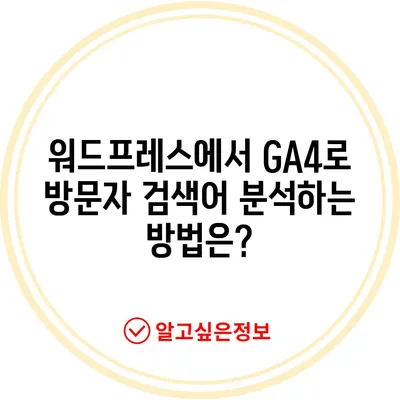워드프레스 구글 애널리틱스 GA4 활용하여 방문자 검색어 확인하는 방법
워드프레스 사용자에게 있어 방문자 통계를 파악하는 것은 웹사이트 운영에 있어 필수적인 요소입니다. 특히, 방문자들이 어떤 검색어를 통해 웹사이트에 유입되는지를 확인하는 것은 콘텐츠 전략을 세우는데 큰 도움이 될 수 있습니다. 최근에는 워드프레스의 젯팩(Jetpack)이 유료화됨에 따라, 많은 사용자가 이러한 정보를 확인하기 어려워졌습니다. 그렇다면, 워드프레스 구글 애널리틱스 GA4를 활용하여 방문자 검색어를 확인하는 방법에 대해 알아봅시다. 이 과정에서는 기술적이지 않은 사람들도 쉽게 따라할 수 있도록 상세하게 설명할 것입니다.
구글 애널리틱스 GA4의 기본 이해
구글 애널리틱스 GA4란?
구글 애널리틱스 GA4는 구글이 제공하는 강력한 데이터 분석 도구로, 방문자의 행동 패턴을 분석하여 웹사이트의 성과를 평가하는 데 유용합니다. 이 툴은 사용자의 위치, 디바이스, 트래픽 소스 등 여러 가지 데이터를 종합적으로 분석할 수 있습니다.
| text-align: center;>구글 애널리틱스 GA4의 주요 기능 |
|---|
| text-align: center;>방문자 수 및 세션 수 분석 |
| text-align: center;>지역별 방문자 통계 |
| text-align: center;>방문자의 디바이스 정보 |
| text-align: center;>주요 트래픽 소스 분석 |
구글 애널리틱스 GA4는 기본적으로 데이터 스트림을 통해 웹사이트 데이터를 수집합니다. 웹사이트에서 구글 애널리틱스 태그가 작동할 수 있도록 설정해야 하며, 데이터가 정확하게 수집되기 위해서는 구글 태그 매니저와의 연동이 필요합니다. 특히, 사용자 행동을 심층적으로 분석하고, 어떤 검색어가 사용되었는지를 파악할 수 있는 기능이 중요합니다.
검색어 분석 기능
| text-align: center;>검색어 분석의 장점 | text-align: center;>상세 설명 |
|---|---|
| text-align: center;>방문자 이해 | text-align: center;>어떤 키워드가 방문자를 유입시키는지 이해할 수 있습니다. |
| text-align: center;>콘텐츠 개선 | text-align: center;>인기가 있는 검색어를 기반으로 콘텐츠를 개선할 수 있습니다. |
| text-align: center;>마케팅 전략 최적화 | text-align: center;>효과적인 키워드를 통해 광고와 마케팅 전략을 조정할 수 있습니다. |
방문자 검색어 분석은 단순히 데이터 수집의 차원을 넘어, 웹사이트의 방향성을 결정하는 중요한 요소로 자리 잡고 있습니다. 이 과정을 통해 얻은 통찰력은 웹사이트 운영에 있어 큰 힘이 될 것입니다.
💡 GA4를 활용한 방문자 검색어 분석의 비법을 지금 알아보세요. 💡
구글 애널리틱스 GA4와 서치 콘솔 연동하기
서치 콘솔의 필요성
검색어를 분석하기 위해서는 구글 애널리틱스와 구글 서치 콘솔을 연동하는 것이 필수적입니다. 구글 서치 콘솔은 당신의 웹사이트가 구글 검색 결과에 어떻게 반영되는지를 알려주는 툴로, 유저 트래픽 데이터뿐만 아니라 발생하는 문제나 성능 점검에도 유용합니다.
| text-align: center;>구글 애널리틱스와 서치 콘솔 연동 필요성 |
|---|
| text-align: center;>검색 트래픽 모니터링 |
| text-align: center;>키워드 기반 성과 분석 |
| text-align: center;>클릭률(CTR) 및 노출수 최적화 |
연동 방법
구글 애널리틱스와 서치 콘솔을 연동하기 위해서는 몇 가지 과정을 거쳐야 합니다. 먼저 구글 애널리틱스 GA4에 로그인한 후, 설정 메뉴에서 제품 링크 옵션으로 이동합니다. 이후 Search Console 링크를 찾아 클릭하여, 원하는 웹사이트의 도메인과 웹스트림을 정확히 설정합니다.
- 애널리틱스 홈 페이지에서 설정 메뉴에 접근한다.
- 제품 링크 옵션을 클릭한다.
- Search Console 링크를 선택하여 연동을 시작한다.
- 올바른 도메인 속성과 웹스트림이 설정되었는지 확인한다.
연동이 완료되면, 앞으로 구글 애널리틱스에서 직접 검색어 데이터를 확인할 수 있게 됩니다.
💡 방문자 검색어 분석의 비밀을 지금 알아보세요! 💡
검색어 데이터 확인하기
데이터 확인 방법
구글 애널리틱스 GA4와 서치 콘솔이 성공적으로 연동되었다면, 이제 검색어 데이터를 확인할 차례입니다. 애널리틱스의 보고서 창에서 Search Console을 입력하여 쿼리 데이터를 확인할 수 있습니다. 이곳에서는 방문자들이 어떤 검색어를 입력하고, 어떤 링크를 클릭했는지를 명확하게 알 수 있습니다.
| text-align: center;>검색어 데이터 확인 과정 |
|---|
| text-align: center;>1. 애널리틱스 대시보드에 로그인 |
| text-align: center;>2. 보고서 메뉴에서 Search Console 검색 |
| text-align: center;>3. 쿼리 섹션에서 데이터 확인 |
이 데이터를 통해 어떤 키워드가 유입에 효과적인지를 판단하고, 콘텐츠의 방향성을 더욱 구체화할 수 있습니다. 실제로 사용자의 클릭 패턴을 분석하면 다음 콘텐츠 주제 선정을 훨씬 더 수월하게 할 수 있습니다.
데이터 분석 사례
| text-align: center;>키워드 | text-align: center;>방문자 수 | text-align: center;>클릭률 |
|---|---|---|
| text-align: center;>워드프레스 SEO 팁 | text-align: center;>500 | text-align: center;>5.0% |
| text-align: center;>GA4 활용법 | text-align: center;>300 | text-align: center;>4.0% |
| text-align: center;>방문자 검색어 분석 | text-align: center;>200 | text-align: center;>6.0% |
이 표는 각 검색어의 방문자 수와 클릭률을 보여줍니다. 이러한 데이터를 기반으로 어떤 검색어에 집중할지, 어떤 콘텐츠가 실제로 효과적인지를 분석할 수 있습니다.
💡 GA4를 통해 방문자 검색어를 분석하는 자세한 방법을 알아보세요. 💡
향상된 측정과 데이터 수집 최적화
향상된 측정 기능
구글 애널리틱스 GA4의 매력 중 하나는 자동으로 쿠키를 수집하는 기능입니다. 향상된 측정 옵션을 활성화하면, 이 툴이 기본적으로 사용하는 주요 검색어를 자동으로 수집하여 제공합니다. 이 기능을 활성화하면, 특정 키워드에 대한 정보가 누락되지 않고 정확하게 수집됩니다.
| text-align: center;>주요 자동 수집 키워드 |
|---|
| text-align: center;>q, s, search, query, keyword |
이 기능은 수동으로 키워드를 입력하고 관리할 필요를 줄여주며, 훨씬 더 효율적인 데이터 수집을 보장합니다. 만약 이 옵션이 활성화되지 않았다면, 애널리틱스의 설정 메뉴에서 간단히 활성화할 수 있습니다.
데이터 수집 과정 점검
향상된 측정 기능을 통해 데이터가 제대로 수집되고 있는지를 점검해야 합니다. 애널리틱스의 속성 설정 메뉴에서 데이터 수집 및 수정 옵션으로 이동한 후에, 데이터 스트림 메뉴에서 이벤트 및 향상된 측정의 활성화 상태를 확인할 수 있습니다. 만약 비활성화 상태라면, 이를 즉시 활성화해야 합니다.
| text-align: center;>데이터 수집 점검 단계 |
|---|
| text-align: center;>1. 속성 설정에 접속 |
| text-align: center;>2. 데이터 수집 및 수정 메뉴 클릭 |
| text-align: center;>3. 향상된 측정 활성화 여부 확인 |
이러한 설정을 통해 웹사이트 방문자들이 입력한 검색어를 자동으로 수집하게 되며, 더욱 정확한 데이터 분석이 가능해집니다.
💡 검색어 분석을 통해 더 많은 방문자를 끌어오는 방법을 알아보세요. 💡
결론
워드프레스에서 구글 애널리틱스 GA4를 활용하여 방문자 검색어를 확인하는 방법에 대해 알아보았습니다. 이제는 젯팩 없이도 구글 애널리틱스를 통해 자세하고 유용한 방문자 통계를 얻을 수 있습니다.
첫째로, 구글 애널리틱스와 서치 콘솔을 연동하여 다양한 데이터를 수집하고 분석할 수 있습니다.
둘째로, 향상된 측정 기능을 통해 자동으로 검색어를 수집하여 데이터의 일관성을 높일 수 있습니다.
💡 사용자 리뷰와 시장 점유율을 통해 통찰력을 얻어보세요. 💡
자주 묻는 질문과 답변
💡 GA4를 통한 효과적인 검색어 분석 방법을 알아보세요. 💡
Q1: 구글 애널리틱스 GA4의 기본적인 설치 방법은 무엇인가요?
구글 애널리틱스 GA4는 홈페이지에 태그를 추가하고 구글 태그 매니저와 연동하여 설치할 수 있습니다. 이를 통해 트래픽 데이터를 수집할 수 있습니다.
Q2: 서치 콘솔과 애널리틱스를 어떻게 연결하나요?
구글 애널리틱스에서 설정 > 제품 링크 > Search Console로 이동 후 올바른 웹사이트 도메인을 연결하면 됩니다.
Q3: 향상된 측정 기능이 왜 중요한가요?
향상된 측정 기능은 불필요한 수동 작업 없이 자동으로 데이터 수집을 최적화하여, 보다 정확한 분석이 가능하게 해줍니다.
Q4: 구글 애널리틱스를 사용해 얻은 방문자 데이터는 어떻게 활용하나요?
Q5: 분기별로 얼마나 자주 분석해야 하나요?
분기별로 방문자 데이터를 분석하는 것이 이상적이며, 이에 따라 콘텐츠 전략을 조정하는 것이 좋습니다.
워드프레스에서 GA4로 방문자 검색어 분석하는 방법은?
워드프레스에서 GA4로 방문자 검색어 분석하는 방법은?
워드프레스에서 GA4로 방문자 검색어 분석하는 방법은?